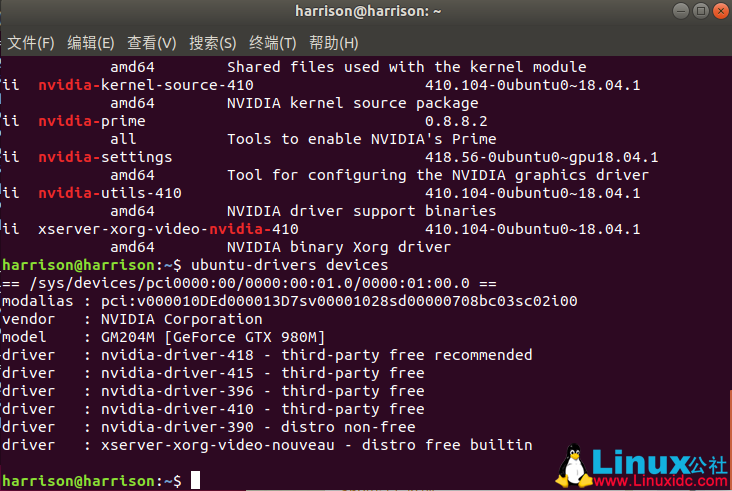2021-05-12 14:32:11
Ubuntu 18.04 N卡驅動安裝+CUDA10.0+cuDNN7.5+Anaconda+Tensorflow-GPU
Ubuntu 18.04 N卡驅動安裝+CUDA10.0+cuDNN7.5+Anaconda+Tensorflow-GPU步驟詳解。
1.驅動安裝
開啟軟體更新,點選附加驅動,選擇N卡的驅動
首先新增源$ sudo add-apt-repository ppa:graphics-drivers/ppa $ sudo apt update
檢視系統gpu裝置
$ ubuntu-drivers devices

在此安裝nvidia-driver-410,執行
$sudo apt-get install nvidia-driver-410
更改後重新啟動電腦,檢視GPU資訊


至此驅動安裝好了
2.cuda10.0安裝
首先安裝環境依賴
$sudo apt-get install freeglut3-dev build-essential libx11-dev libxmu-dev libxi-dev libgl1-mesa-glx libglu1-mesa libglu1-mesa-dev
下載完之後進入到下載的資料夾中,安裝
$ sudo sh cuda_10.0.130_410.48_linux.run
第一個提示選擇no,其餘的yes或者default
然後編輯環境變數,新增以下內容,並啟用: source ~/.bashrc
export CUDA_HOME=/usr/local/cuda
export PATH=$PATH:$CUDA_HOME/bin
export LD_LIBRARY_PATH=/usr/local/cuda-10.0/lib64${LD_LIBRARY_PATH:+:${LD_LIBRARY_PATH}}
之後,輸入
$nvcc -V
顯示如下內容表明安裝成功

$cd /usr/local/cuda-9.0/samples $sudo make
$./bin/x86_64/linux/release/deviceQuery
顯示如下內容
3.cudnn7.5的安裝
下載:https://developer.nvidia.com/rdp/cudnn-download
得到檔案:cudnn-10.0-linux-x64-v7.5.0.56.tgz
進入到檔案目錄,執行
$ tar zxvf cudnn-10.0-linux-x64-v7.5.0.56.tgz
解壓後得到 名為 cuda 的資料夾,需要將裡面的幾個檔案拷貝到已安裝的cuda資料夾下面,並賦予相應的許可權
sudo cp cuda/include/cudnn.h /usr/local/cuda/include/
sudo cp cuda/lib64/libcudnn* /usr/local/cuda/lib64/
sudo chmod a+r /usr/local/cuda/include/cudnn.h
sudo chmod a+r /usr/local/cuda/lib64/libcudnn*
之後執行cat /usr/local/cuda/include/cudnn.h | grep CUDNN_MAJOR -A 2source ~/.bashrc
若顯示以下內容表明安裝成功
4.anaconda 安裝
下載得到檔案 Anaconda3-2018.12-Linux-x86_64.sh
在檔案目錄中,執行+
sudo sh Anaconda3-2018.12-Linux-x86_64.sh
出現如下選擇yes
最後選擇不安裝vs code
安裝完後需要執行
anaconda換源:
制定清華的源:
conda config --add channels https://mirrors.tuna.tsinghua.edu.cn/anaconda/pkgs/free/
有資源顯示源地址:
conda config --set show_channel_urls yes
5.tensorflow-gpu安裝
安裝前先安裝bazel, 參見官方安裝手冊
安裝完bazel後執行
conda install tensorflow-gpu
之後進入Python 環境 匯入一下tensorflow,
import tensorflow as tf
tf.__version__
hello = tf.constant('hello tensorflow')
sess = tf.Session()
sess.run(hello)

相關文章